Изобщо не е необходимо професионален дизайнер да поръчва лична или корпоративна визитка в ерата на компютърните технологии. Почти всеки персонален компютър има достатъчно интелигентни инструменти за създаване на оформление на визитната картичка.
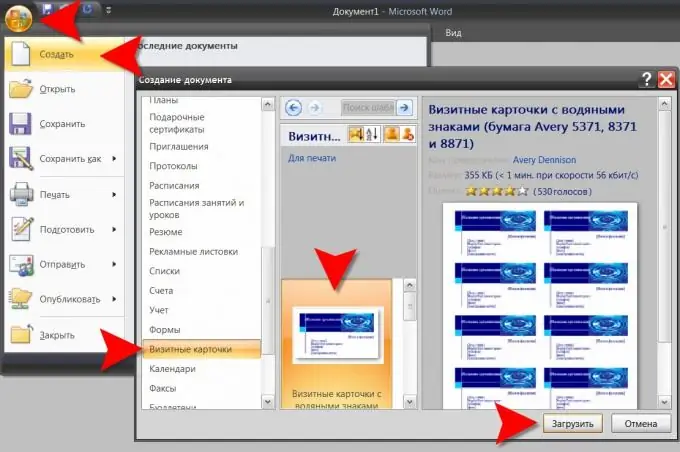
Необходимо е
Текстов редактор на Microsoft Office Word 2007
Инструкции
Етап 1
Най-лесният начин да решите проблема е да използвате готово оформление на визитната картичка. Текстовият редактор на Microsoft Office Word 2007 има вградена възможност за използване на оформления на документи от публично хранилище, разположено на сървърите на компанията. Наред с други, има няколко опции за визитни картички. За да изтеглите оформление, няма нужда да търсите каквото и да е в Интернет, да изтегляте и инсталирате - всички необходими операции се извършват директно в редактора. Първо отворете менюто и изберете „Създаване“. Моля, обърнете внимание: не можете да замените тази операция с клавишните комбинации за създаване на нов документ (CTRL + N), трябва да го направите през менюто.
Стъпка 2
В резултат на това ще се отвори прозорец със заглавие „Създаване на документ“, в левия прозорец на който има списък с шаблони. В горната част има групи шаблони, разположени на вашия компютърен носител, а отдолу има раздел, наречен Microsoft Office Online. В този раздел има и група, съдържаща шаблони за визитки - намерете и щракнете върху нея с курсора на мишката.
Стъпка 3
По този начин ще заредите списък с шаблони за визитни картички, налични в хранилището с кратки обяснения в централния панел. Като щракнете върху някоя от тях, можете да видите по-подробно описание в десния прозорец на диалоговия прозорец. След като изберете най-подходящата опция, щракнете върху бутона "Изтегляне".
Стъпка 4
Всички съставни елементи на зареденото оформление могат да бъдат променяни - като кликнете върху всеки надпис, картинка, таблица, ще активирате режима му на редактиране. Използвайки много широките възможности на Word, можете напълно да приложите собствената си версия за трансформиране на оригиналния шаблон в нещо по-индивидуално.






